Moodle adalah sistem/aplikasi CMS yang sangat lengkap dengan fitur-fitur yang banyak. Moodle sangat efektif untuk digunakan sebagai sarana pembelajaran di sekolah-sekolah maupun universitas. Dengan moodle, guru atau dosen dapat memberikan materi berupa teks, web, animasi, multimedia, ebook, presentasi, diskusi, ujian, dan belajar online. berikut Cara install moodle di Hosting juga mudah dan cepat
***Catatan: Perlu diketahui resource hosting itu sangat terbatas, install Moodle hanya dapat dilakukan di Paket Hosting tertinggi dan penggunanya maksimal hanya 30 user. Jika kebutuhan Anda melebihi 30 orang/user, kami sarankan menggunakan layanan VPS ataupun dedicated server
Apa itu Moodle?
Moodle adalah salah satu CMS (Content Management System) populer yang cocok digunakan sebagai media pembelajaran atau biasa disebut e-learning. Ada 2 dashboard terpisah di Moodle, yaitu untuk pengajar (guru atau dosen) dan murid.
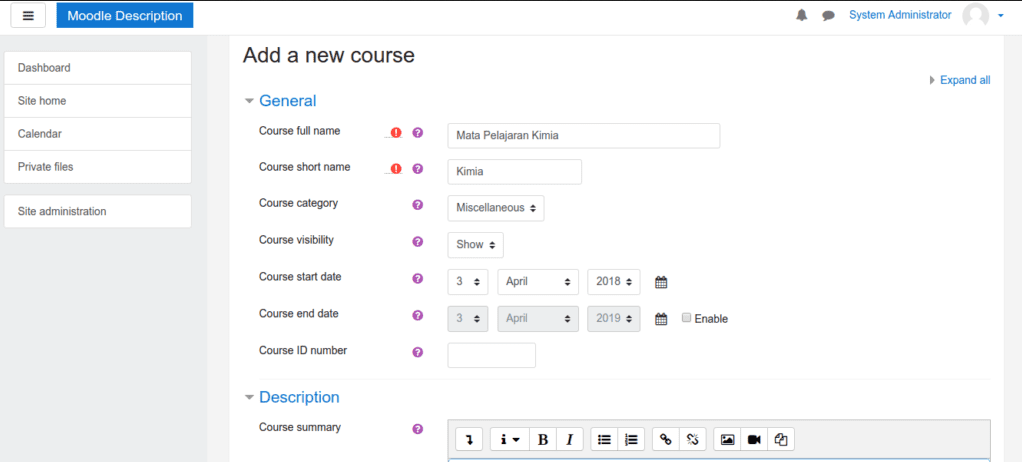
Dengan menggunakan Moodle, para guru atau dosen dapat menambahkan course (mata pelajaran), membuat tes online, menambahkan modul pembelajaran dan lainnya. lalu murid-murid dapat mengakses modul, melakukan tes online dan lainnya. Perlu untuk diketahui, Moodle termasuk salah satu sistem Open Source. Jadi, siapapun bisa melakukan instalasi dan menggunakannya dengan Gratis! Anda tidak perlu repot menyewa jasa web developer untuk membuat sistem elearning. berikut ini tahapan instalasinya pada Hosting
Baca Juga: Cara Install Moodle di VPS Ubuntu (cooming soon)
Persiapan Instalasi
Sebelum instalasi Moodle kita lakukan, anda perlu memastikan beberapa hal dibawah ini
- Anda harus memiliki Hosting terlebih dahulu. Bagi Anda yang belum memiliki hosting, silahkan order Hosting Indonesia Terbaik terlebih dahulu. Buat Anda yang masih pemula, silahkan baca Tips Memilih Hosting.
- Pastikan Anda tahu cara login cPanel Hosting. Jika belum tahu, silahkan baca Cara Login cPanel Hosting.
- Pastikan Anda telah melakukan “centang” untuk mengaktifkan extension intl dan fileinfo di php selector. Caranya, silakan cari menu Select PHP Version seperti pada gambar dibawah ini
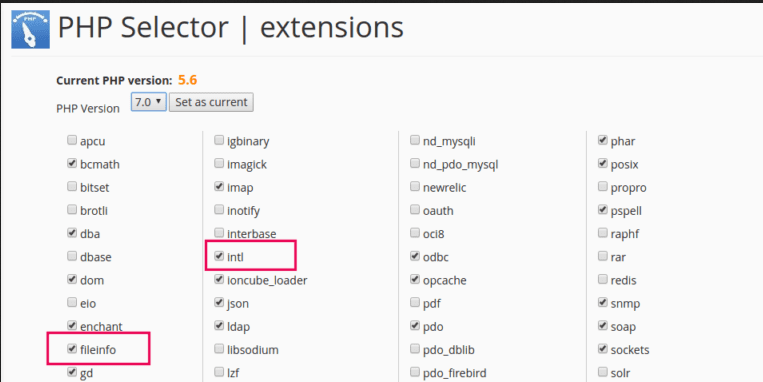
Cara Install Moodle di Hosting
Untuk melakukan instalasi Moodle di Hosting Anda bisa melakukannya melakui softaculous. Apa sih softaculous? Softaculous adalah fitur tambahan di cPanel yang akan mempermudah anda dalam instalasi berbagai cms (content management system) seperti wordpress, prestashop, drupal dan sebagainya. Jadi, sepanjang CMS yang digunakan berbasis open source dan gratis, maka Anda bisa menemukannya di Softaculous. Adapun cara install Moodle di Hosting yaitu,
Login cPanel Hosting
Langkah pertama yang harus Anda lakukan yaitu login ke cPanel hosting Anda. Untuk login ke cPanel VPS Anda umumnya dengan format url https://namaserver:2083 atau https://namaserver/cpanel. Sesuaikan url nya dengan ip atau hostname server hosting yang anda beli. Setelah itu, silahkan input username dan password. untuk username dan password biasanya dikirimkan oleh penyedia hosting melalui email. Jika Anda tidak menemukannya, Anda bisa tanyakan ke penyedia hosting Anda.
Memilih Softaculous App Installer
Setelah masuk ke cPanel Hosting, silahkan tulis softaculous pada bagian kolom pencarian. Maka akan muncul menu Softaculous Apps Installer. Silahkan klik menu tersebut seperti pada gambar dibawah ini
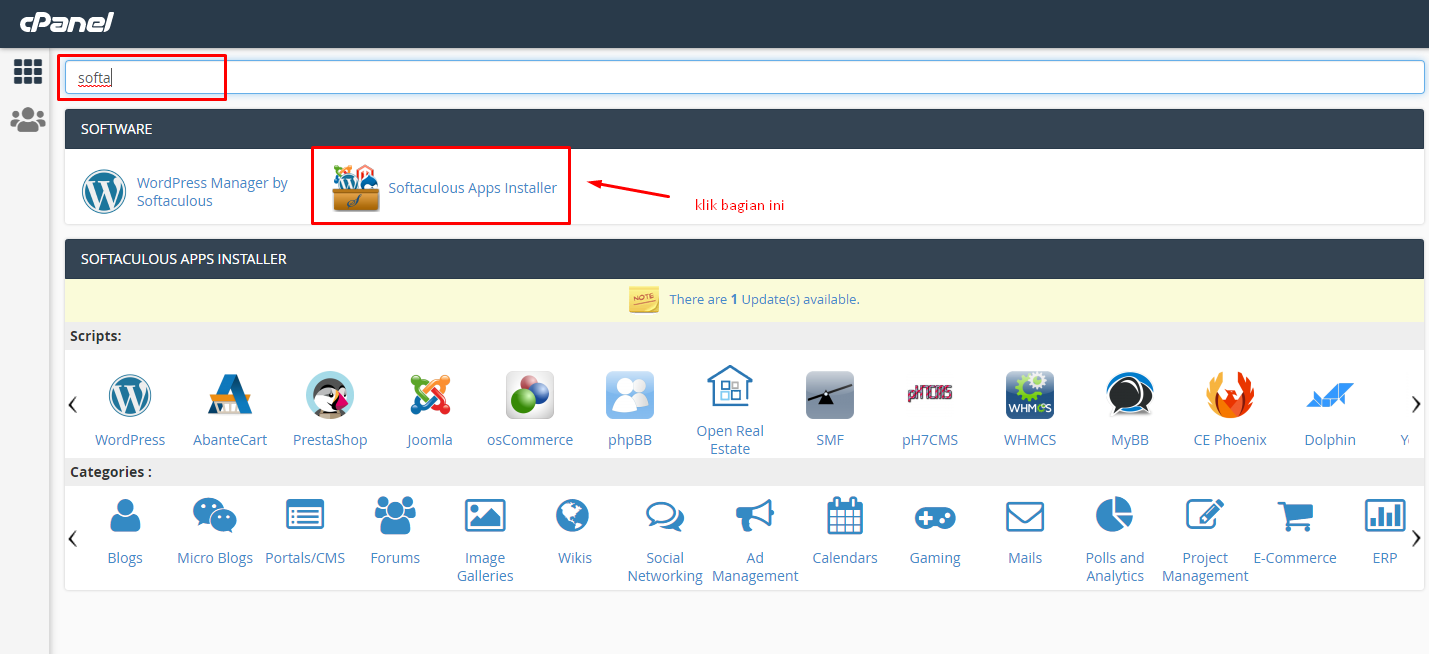
Memilih Moodle di Softaculous
Kemudian Anda akan diarahkan ke halaman Softaculous Apps Installer. Softaculous akan memudahkan para pengguna dalam melakukan instalasi. Anda tidak perlu melakukan instalasi secara manual lagi. Segera tulis “Moodle” pada kolom pencarian. Kemudian klik Moodle seperti pada gambar dibawah ini
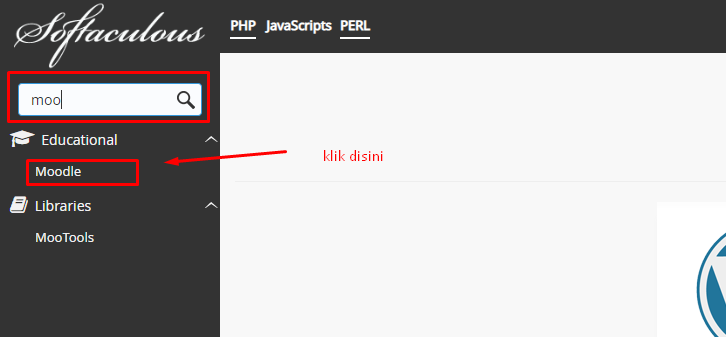
Melakukan Instalasi Moodle
Lalu akan muncul halaman instalasi phpMyAdmin. Pada halaman ini Anda bisa mengetahui versi Moodle, detail info, demo, review, fitur- fitur serta beberapa screenshot. Untuk melakukan instalasi, silahkan klik Install Now.
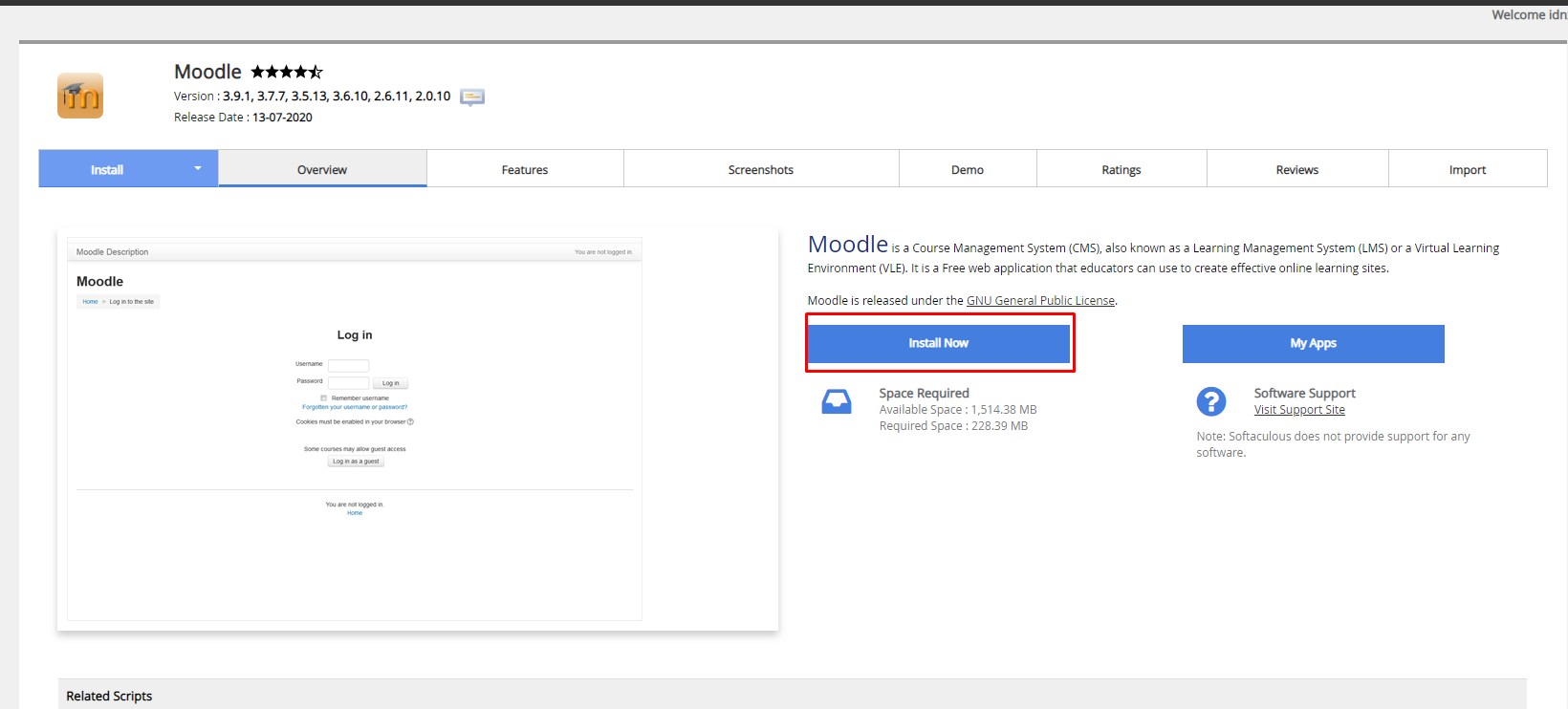
Kemudian Anda harus mengisi beberapa kolom dibawah ini agar proses instalasi dapat terhubung dengan hosting.
Software Setup
Pada kolom Choose the Version you want to install, silahkan pilih versi Moodle. Pada kolom Choose Protocol, silahkan pilih protokol yang diinginkan. Secara default, website memiliki protokol HTTP. Namun ketika anda telah memasang SSL pada website, protokol akan berubah menjadi HTTPS. Jadi pastikan Anda tidak salah dalam memilih protokol. Pada kolom Choose Domain, silahkan pilih nama domain yang diinginkan untuk dilakukan instalasi Moodle. Pada kolom In Directory, silahkan tulis nama folder sesuka hati anda, kosongkan jika anda ingin menginstall pada domain utama, atau input folder jika anda ingin menginstall pada subdomain/subfolder. Nantinya folder tersebut akan digunakan sebagai tempat file instal Moodle. Pada bagian CRON job, biarkan default saja jika Anda tidak ingin mengatur CRON.
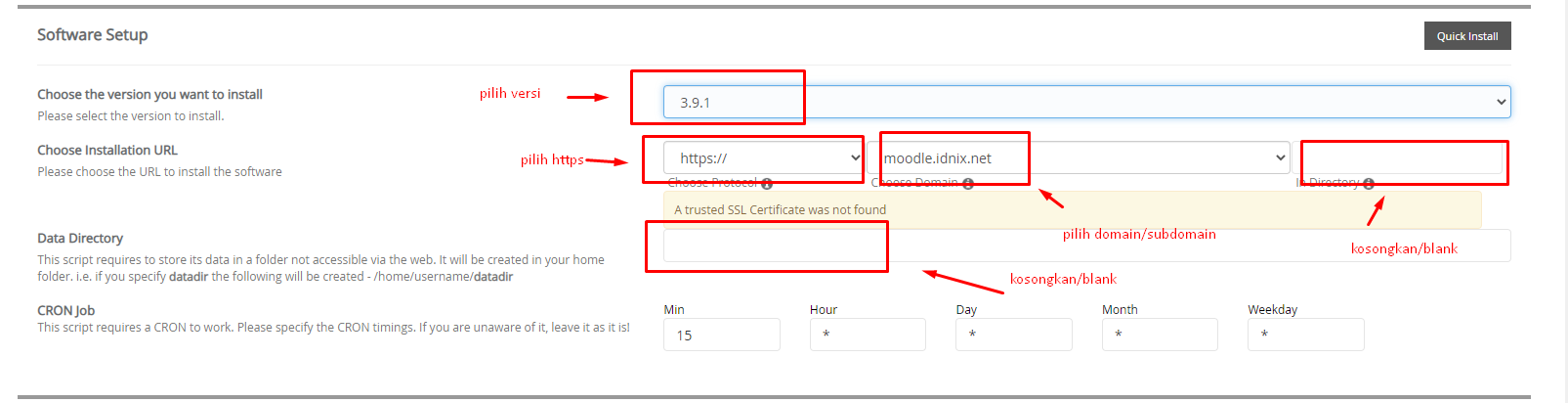
Site Settings
Kolom Site Name, silahkan diisi dengan judul website Moodle. Misalnya, “Sistem E-Learning Moodle”. Pada bagian Site Description, Anda bisa tulis deskripsi website Moodle. Misalnya, “Sistem e-learning ini ditujukan untuk murid-murid dan sebagainya”

Admin Account
Pada bagian Admin Username, silahkan tulis username untuk login admin. Pada bagian Admin Password, silahkan tulis password admin. Pastikan Anda menggunakan kombinasi huruf besar, huruf kecil, karakter dan angka. Agar lebih jelas, silahkan baca Tips Cara Agar Password Aman dari Hacker. Pada bagian First Name, Last Name dan Admin Email, silahkan isi sesuai data diri.
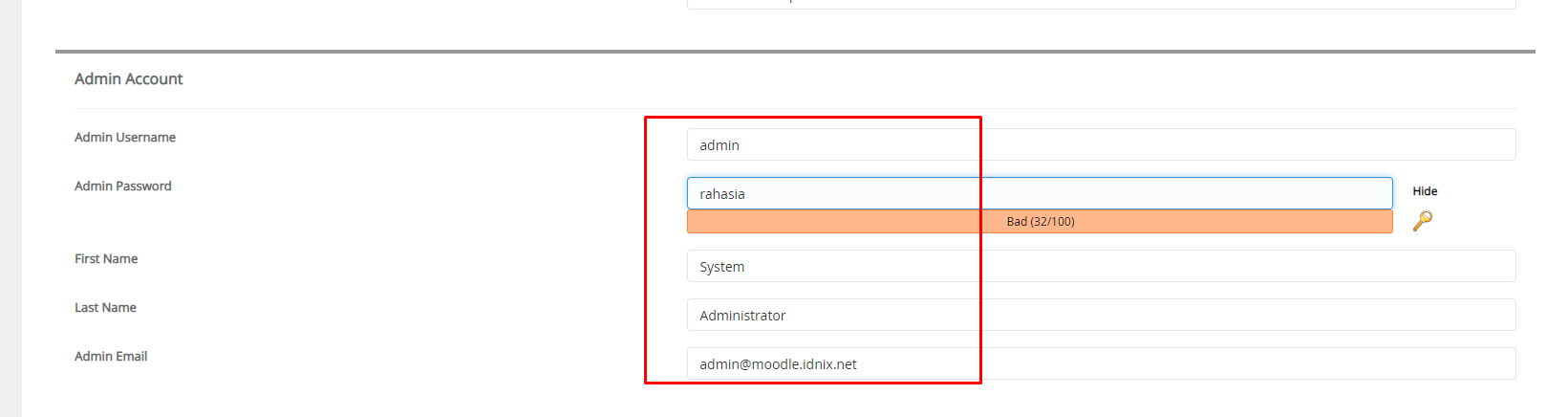
Choose Language
Di bagian Choose Language, silahkan pilih bahasa yang diinginkan.

Advanced Options
Pada bagian ini, Anda bisa menambahkan nama database dalam Database Name. Pada bagian Table Prefix biarkan default saja. Anda juga bisa melakukan konfigurasi mengenai update dan notifikasi. Jika pada Disable Update Notifications diberi tanda centang itu berarti Anda tidak akan menerima notifikasi update. Anda bisa melakukan backup juga lho dengan memilih Once a week (sekali dalam seminggu) atau Once a month (sekali dalam sebulan). Jika tidak ingin ada proses backup, Anda bisa pilih Don’t backup, opsi ini dapat Anda skip jika tidak diperlukan. Setelah semua selesai, silahkan klik Install.
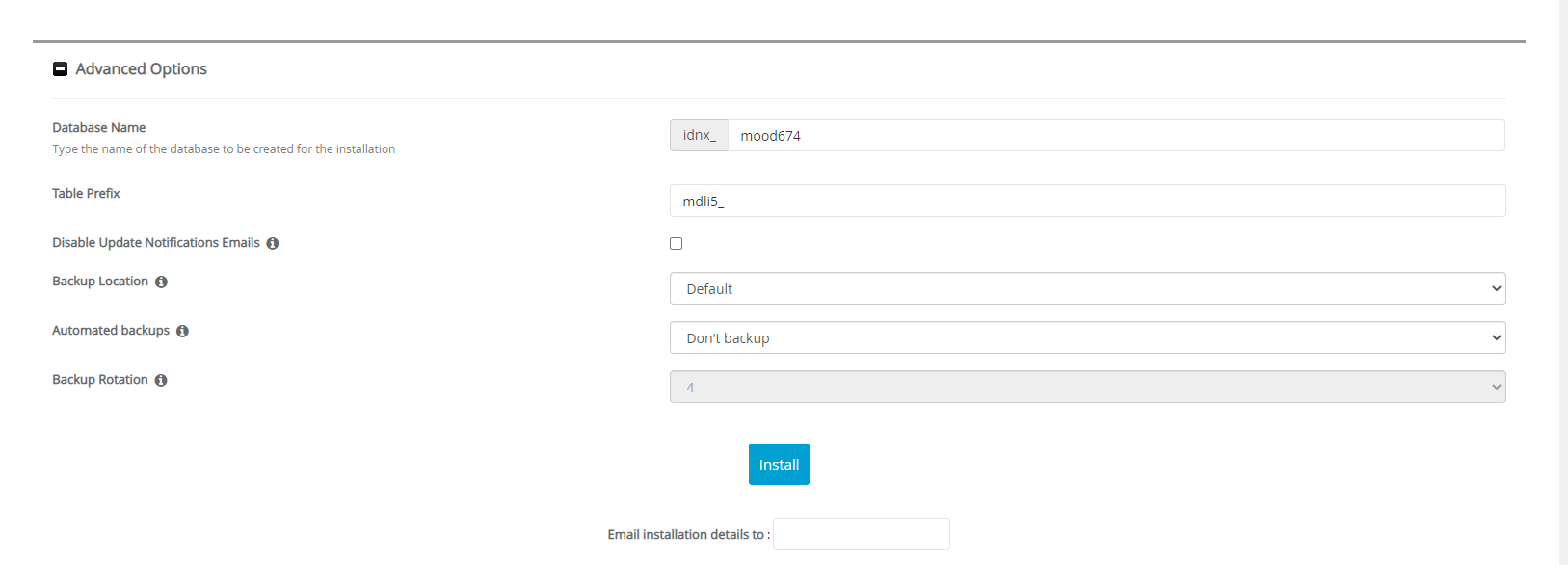
Instalasi Moodle Telah Selesai
Tunggu sebentar hingga proses instalasi selesai.
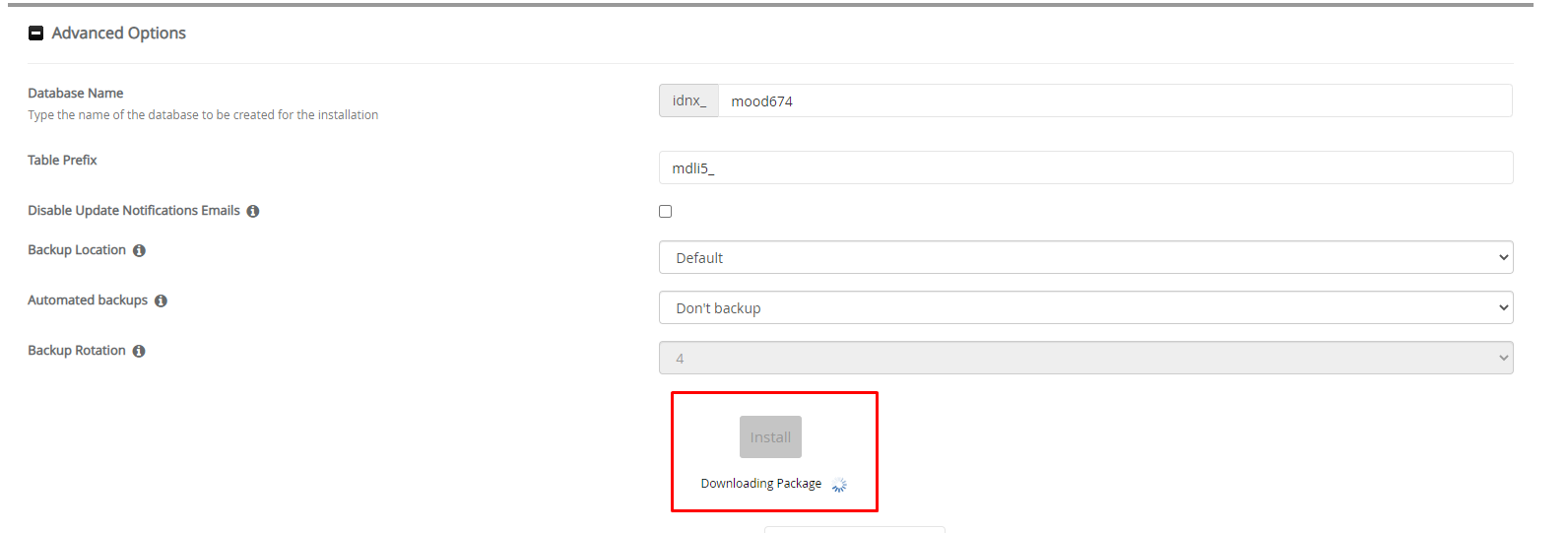

Jika Moodle berhasil terinstall, maka akan muncul seperti gambar berikut ini. Untuk menuju ke halaman Moodle, silahkan klik langsung ke alamat URL. Begitu juga ketika Anda ingin mengakses halaman admin, silahkan tulis namadomain/admin.
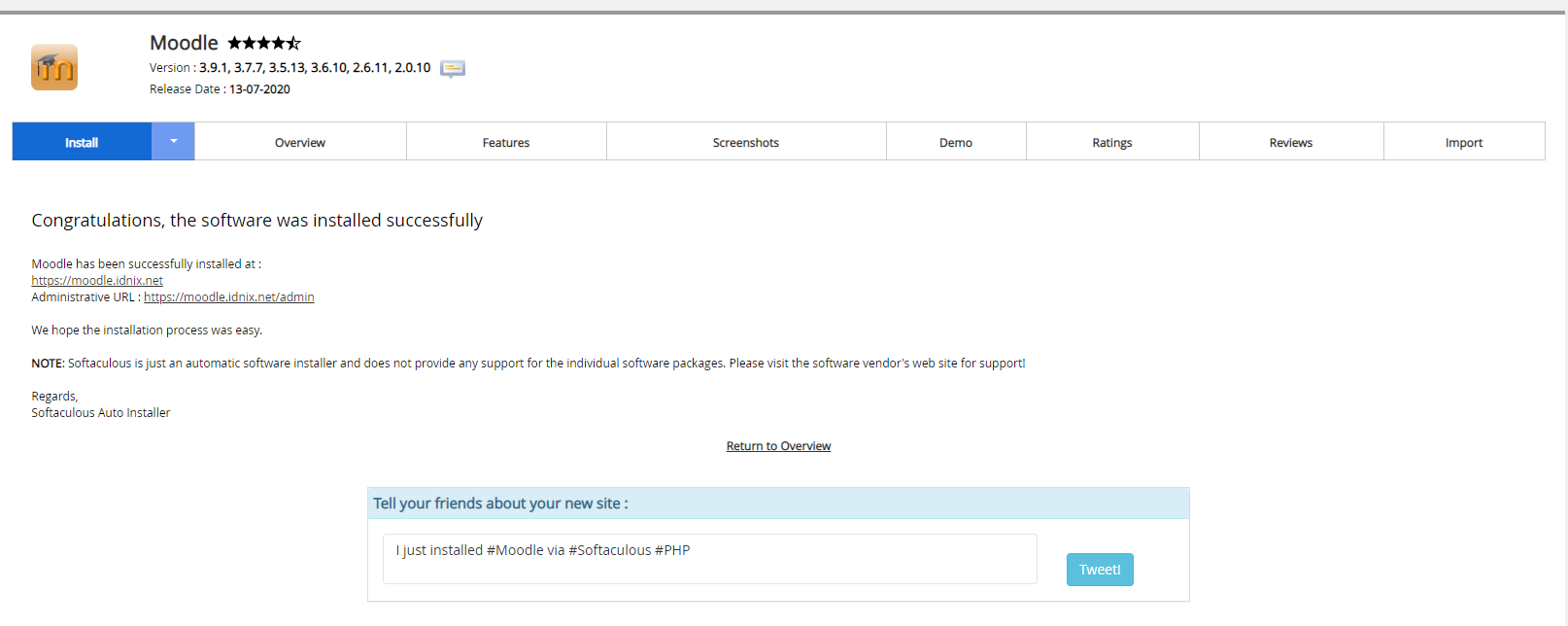
Mengakses Moodle
Anda dapat mengakses Moodle dengan memasukkan username dan password sesuai yang tadi diinputkan sebelumnya pada saat proses instalasi.
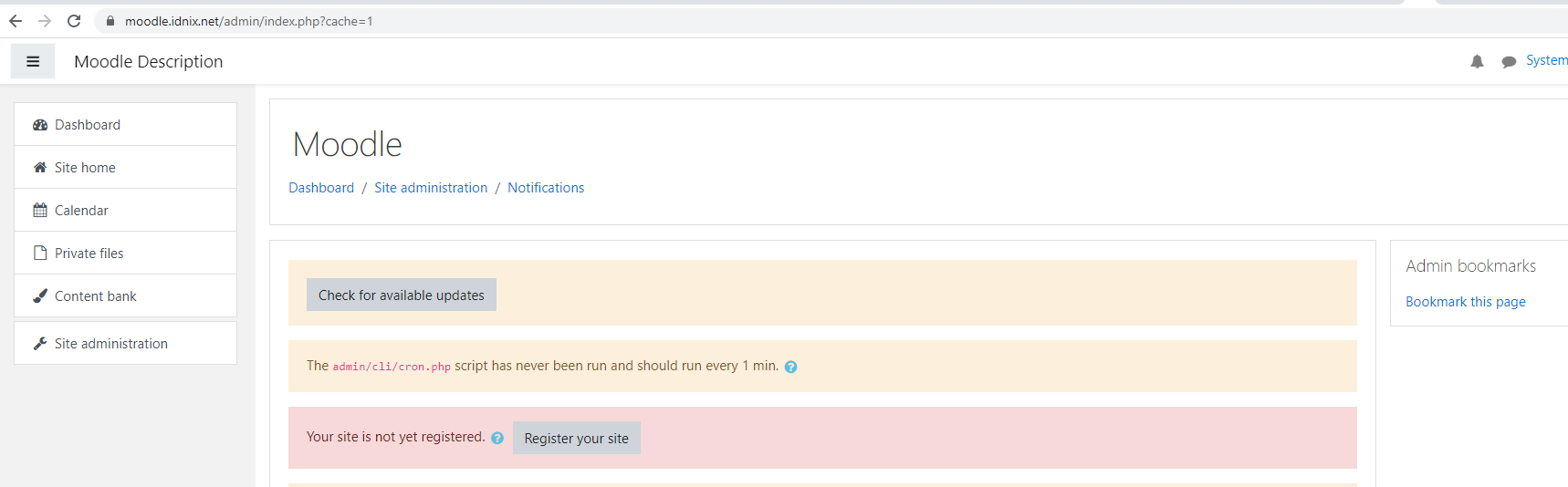
dan artikel Cara Install Moodle di Hosting telah selesai.
Kesimpulan
Cara install Moodle di Hosting sangat mudah bukan? Dengan menggunakan CMS Moodle Anda bisa membuat tes online, memasukkan modul pembelajaran, memberikan kursus online setiap minggu dan sebagainya. Selain Moodle, ada banyak CMS lain yang bisa Anda install melalui Softaculous Seperti install WordPress di Hosting, membuat toko online dengan Prestashop ataupun membuat toko online dengan OpenCart. Tertarik menggunakan hosting murah IDniX? silahkan order atau lihat-lihat terlebih dahulu produk dari IDniX.net.